Napraw problem z nierozpoznawaniem telefonu Galaxy przez system Windows 11
Wprowadzenie
Doświadczenie problemów z rozpoznaniem telefonu Galaxy przez system Windows 11 może być niezwykle frustrujące, zwłaszcza gdy musisz przenieść dane lub zsynchronizować pliki. Ten obszerny przewodnik wyjaśni częste przyczyny tego problemu i dostarczy krok po kroku rozwiązania do jego rozwiązania. Omówimy podstawowe metody rozwiązywania problemów, aktualizowanie sterowników urządzeń, konfigurowanie ustawień USB, wykorzystanie oprogramowania i bardziej zaawansowane rozwiązania. Zanurzmy się w szczegóły i skutecznie rozwiążmy problem z rozpoznawaniem urządzenia.
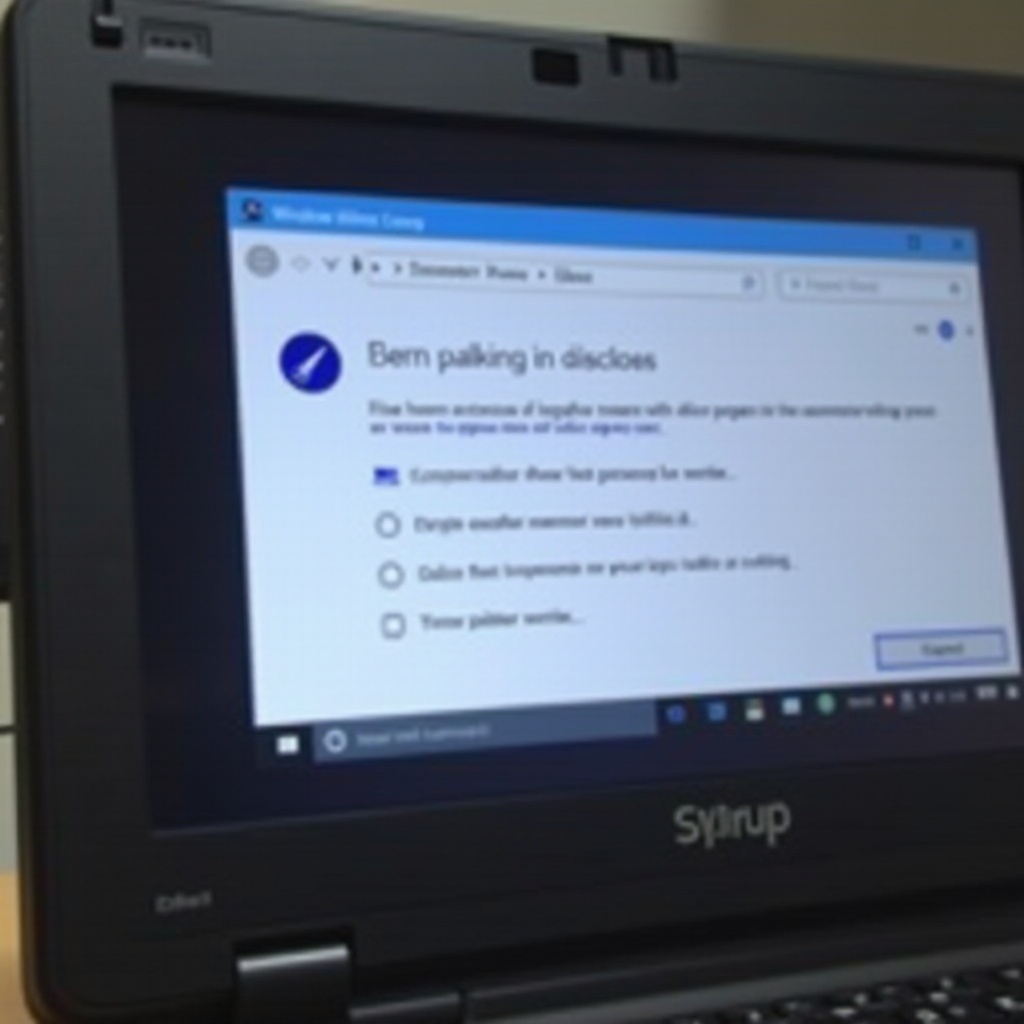
Typowe przyczyny braku rozpoznania telefonów Galaxy przez system Windows 11
Zanim zaczniemy rozwiązywać problemy, zrozumienie źródła problemu jest kluczowe. Kilka czynników może spowodować, że system Windows 11 nie rozpoznaje telefonu Galaxy:
- Nieaktualne lub uszkodzone sterowniki USB: Jeśli sterowniki USB na twoim komputerze są nieaktualne lub uszkodzone, mogą utrudniać połączenie.
- Nieprawidłowe ustawienia USB na telefonie Galaxy: Czasami ustawienia USB telefonu Galaxy mogą być nieprawidłowo skonfigurowane, co prowadzi do problemów z rozpoznawaniem.
- Problemy sprzętowe: Wadliwe kable USB lub porty mogą również być przyczyną problemów.
- Konflikty oprogramowania: Niektóre programy firm trzecich mogą zakłócać rozpoznawanie telefonu.
Poznanie tych typowych przyczyn pomaga skuteczniej rozwiązywać konkretny problem i zapewnia, że rozwiązania prowadzą do rozwiązania.
Podstawowe kroki rozwiązywania problemów
Na początku istnieją podstawowe kroki rozwiązywania problemów, które często rozwiązują problem z połączeniem:
- Uruchom ponownie oba urządzenia: Ponowne uruchomienie komputerów z systemem Windows 11 i telefonu Galaxy może czasami naprawić drobne usterki i odświeżyć połączenia.
- Wypróbuj różne porty USB i kable: Wymieniaj kabel USB i używaj innego portu. To pomaga wyeliminować problemy sprzętowe.
- Włącz debugowanie USB: Przejdź do Ustawienia > Opcje deweloperskie na telefonie Galaxy i włącz debugowanie USB.
- Przełącz na tryb MTP: Ustaw telefon w trybie Media Transfer Protocol (MTP). To może często rozwiązać problem.
Te początkowe kroki mogą szybko zidentyfikować, czy problem jest mały, czy wymaga dalszej interwencji.
Aktualizacja sterowników urządzeń
Nieaktualne lub uszkodzone sterowniki urządzeń są częstą przyczyną problemu z rozpoznawaniem. Aby zaktualizować sterowniki urządzeń, wykonaj poniższe kroki:
- Otwórz Menedżera urządzeń: Naciśnij
Win + Xi wybierzMenedżer urządzeń. - Zlokalizuj urządzenie: Rozwiń sekcję Urządzenia przenośne i znajdź telefon Galaxy.
- Zaktualizuj sterowniki: Kliknij prawym przyciskiem myszy na urządzenie i wybierz
Zaktualizuj sterownik. WybierzWyszukaj automatycznie zaktualizowane oprogramowanie sterownika.
Zapewnienie, że wszystkie sterowniki są aktualne, może wyeliminować problemy z oprogramowaniem, które mogą uniemożliwić skuteczną komunikację między urządzeniami.
Konfiguracja ustawień USB na telefonie Galaxy
Prawidłowa konfiguracja ustawień USB na telefonie Galaxy może odegrać kluczową rolę. Wykonaj te kroki:
- Podłącz telefon: Użyj kabla USB, aby połączyć telefon Galaxy z komputerem.
- Dostęp do ustawień USB: Przesuń pasek powiadomień w dół i wybierz opcję połączenia USB.
- Ustaw tryb połączenia: Upewnij się, że jest ustawiony na
Transfer plików (MTP).
Prawidłowa konfiguracja USB zapewnia, że telefon jest rozpoznawany przez system Windows 11.
Dostosowanie ustawień systemu Windows 11
Dostosowanie określonych ustawień w systemie Windows 11 może pomóc w rozwiązaniu problemów z rozpoznawaniem i zapewnieniu stabilnego połączenia z telefonem Galaxy.
Włącz Opcje Deweloperów
- Wejdź w Ustawienia: Przejdź do ustawień na komputerze z systemem Windows 11.
- Aktualizacje poprzez Aktualizacje i zabezpieczenia: Przejdź do Aktualizacje i zabezpieczenia > Dla deweloperów.
- Włącz tryb dewelopera: Przełącz przełącznik w tryb dewelopera.
Modyfikacja ustawień USB w Windows
- Wejdź w Menedżera urządzeń: Naciśnij
Win + Xi wybierzMenedżer urządzeń. - Zarządzaj ustawieniami zasilania: Zlokalizuj Kontrolery uniwersalnej magistrali szeregowej, kliknij prawym przyciskiem USB Root Hub i wybierz
Właściwości. - Dostosuj zarządzanie energią: Odznacz opcję ‘Zezwalaj komputerowi na wyłączanie tego urządzenia w celu oszczędzania energii’.
Te dostosowania mogą poprawić zdolność systemu Windows 11 do prawidłowego wykrywania podłączonych urządzeń.

Wykorzystanie oprogramowania Samsung
Czasami skorzystanie z oprogramowania specyficznego dla firmy Samsung może skutecznie rozwiązać problemy z połączeniami.
Samsung Smart Switch
Samsung Smart Switch może pomóc w bezproblemowym przesyłaniu plików:
- Pobierz Smart Switch: Zainstaluj go zarówno na telefonie Galaxy, jak i na komputerze.
- Przenieś pliki: Użyj oprogramowania do zarządzania i przenoszenia danych.
Sterownik USB Samsung
- Pobierz i zainstaluj sterownik USB Samsung: Upewnij się, że zainstalowane są odpowiednie sterowniki na twoim komputerze ze strony oficjalnej Samsung.
- Podłącz ponownie telefon: Po zainstalowaniu ponownie podłącz telefon Galaxy do komputera.
Korzystanie z tych narzędzi zapewnia płynniejszy interfejs między urządzeniami.
Sprawdź dostępność aktualizacji systemu
Utrzymywanie zarówno telefonu Galaxy, jak i systemu Windows 11 zaktualizowanych jest kluczowe. Oto jak można sprawdzić aktualizacje:
- Sprawdź aktualizacje telefonu: Przejdź do Ustawienia > Aktualizacja oprogramowania > Pobierz i zainstaluj na telefonie Galaxy.
- Aktualizacje Windows: Przejdź do Ustawienia > Aktualizacje i zabezpieczenia > Windows Update na komputerze i sprawdź dostępność aktualizacji.
Regularne aktualizacje zawierają poprawki błędów, które mogą rozwiązać podstawowe problemy z rozpoznawaniem.
Zaawansowane rozwiązania
Jeśli powyższe kroki nie rozwiązały twojego problemu, przejdź do tych zaawansowanych rozwiązań.
Ocena portów i kabli USB
Oceń sprzęt, aby upewnić się, że wszystko działa poprawnie:
- Przetestuj różne kable: Wypróbuj kilka kabli USB.
- Sprawdź porty: Sprawdź wszystkie porty USB pod kątem luźnych połączeń lub uszkodzeń.
Konflikty oprogramowania firm trzecich
Usuń potencjalne konflikty oprogramowania:
- Zidentyfikuj oprogramowanie: Odinstaluj niedawno zainstalowane oprogramowanie, które może zakłócać połączenia USB.
- Uruchom ponownie system: Po odinstalowaniu uruchom ponownie komputer, aby upewnić się, że żadne śledzące fragmenty nie wpływają na połączenie USB.
Te rozwiązania wymagają nieco więcej inspekcji i systematycznej oceny, ale często są skuteczne.

Podsumowanie
Rozwiązywanie problemu braku rozpoznawania telefonu Galaxy przez Windows 11 wymaga systematycznego podejścia do identyfikacji i naprawienia podstawowej przyczyny. Od podstawowych kroków rozwiązywania problemów i aktualizacji sterowników urządzeń po zaawansowane rozwiązania, każda metoda koncentruje się na zapewnieniu płynnej łączności. Zawsze utrzymuj swoje systemy zaktualizowane i regularnie przeprowadzaj kontrole, aby utrzymać ich płynne działanie.
Często zadawane pytania
Dlaczego mój telefon Galaxy nie jest widoczny w systemie Windows 11?
Może to wynikać z przestarzałych sterowników, nieprawidłowych ustawień USB lub problemów sprzętowych.
Jak zaktualizować sterowniki, aby rozwiązać problemy z rozpoznawaniem urządzeń?
Możesz zaktualizować sterowniki za pomocą Menedżera urządzeń, wybierając urządzenie i wybierając opcję aktualizacji.
Co jeśli mój telefon Galaxy nadal nie jest rozpoznawany po próbie wszystkich rozwiązań?
Sprawdź ewentualne problemy sprzętowe lub rozważ skontaktowanie się z obsługą techniczną Samsung w celu uzyskania dalszej pomocy, jeśli telefon nadal nie jest rozpoznawany.


